Configuration D'une Messagerie Apple - Dépannage
Si vous avez suivi les instructions Apple Mail : mise en place d'un e-mail, utilisez les informations suivantes pour résoudre les problèmes qui peuvent se produire lorsque vous configurez une messagerie Apple Mail sous Mac OS X®. En attendant que ce dépannage soit effectué, vous pouvez garder le contact avec vos clients, amis et proches en utilisant notre messagerie Workspace Email (http://email.secureserver.net). Procédez comme suit :
Étape 1 : Vérifiez que vous pouvez vous connecter à Workspace Email
Connectez-vous à Workspace Email pour vérifier que vous disposez d'un compte, et que votre nom d'utilisateur et votre mot de passe sont valides. Affichez cette page : http://email.secureserver.net et connectez-vous.
Si vous ne pouvez pas vous connecter, vérifiez que votre compte de messagerie est configuré correctement et que vous avez spécifié des valeurs correctes d'adresse mail et de mot de passe. Si le problème persiste, vous devrez peut-être contacter l'administrateur système qui a configuré votre compte. Pour plus de détails : consultez : Changing Your Email Password in the Workspace Control Center.
Étape 2 : vérifiez vos paramètres
Tout le monde fait des fautes de frappe. Vérifiez que vous avez spécifié les valeurs de serveur entrant et de serveur sortant (noms d'hôte), d'adresse mail et de mot de passe nécessaires pour vous connecter à votre compte de messagerie.
Vos noms de serveur peuvent également être différents de votre configuration par défaut, en fonction du type d'organisation de courrier électronique dont vous disposez et de l'endroit où vous l'avez acheté. Pour plus d'informations, consultez Finding Your Email Program's Settings.
Étape 3 : essayez différents ports SMTP
En général, les ports SMTP standard d'Apple Mail garantissent le succès de la configuration (par défaut, SSL et port SMTP = 465). Si vous pouvez recevoir des mails mais non en envoyer, vérifiez la configuration : SSL et le port 465 doivent être activés.
Parfois, les fournisseurs de services Internet ou de réseau bloquent des ports spécifiques pour des raisons de sécurité. Si les paramètres par défaut ne fonctionnent pas, vous pouvez essayer d'autres ports.
Pour définir des ports personnalisés
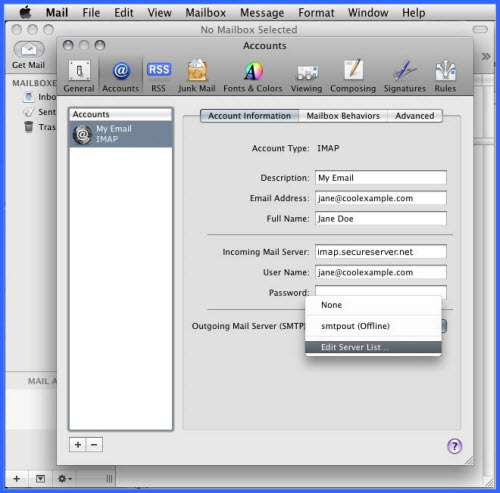
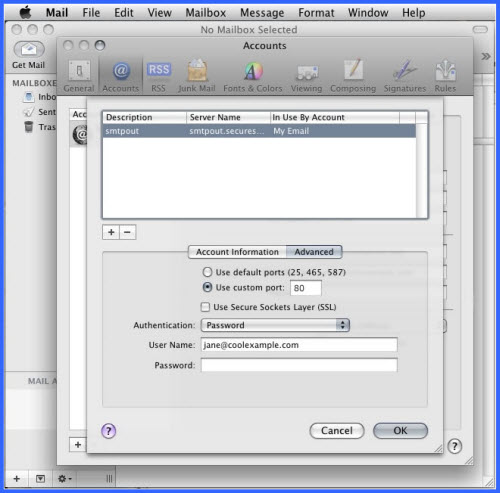
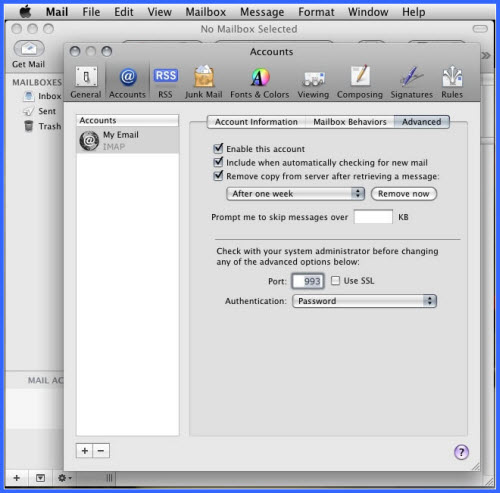
- Dans le menu Mail, sélectionnez Préférences.
- Cliquez sur Comptes.
- Dans la liste Comptes, sélectionnez le domaine e-mail à activer.
- Dans le menu déroulant Serveur de messagerie sortant (SMTP), sélectionnez Modifier la liste des serveurs.
- Cliquez sur Avancé.
- Sélectionnez Utiliser le port personnalisé, puis entrez ce qui suit, selon que vous avez configuré votre compte pour IMAP ou POP :
SMTP avec SSL 465 Sans SSL 25, 80, 3535 - Si vous utilisez SSL, sélectionnez Utiliser SSL.
- Cliquez sur OK.
- Pour changer le port entrant, dans la fenêtre Comptes, cliquez sur Avancé.
- Dans le champ Port, entrez au choix :
IMAP avec SSL 993 Sans SSL 143 POP avec SSL 995 Sans SSL 110 - Si vous utilisez les paramètres de chiffrement SSL, sélectionnez Utiliser SSL.
- Fermez la fenêtre, puis cliquez sur Enregistrer.
REMARQUE - Si vous n'arrivez toujours pas à envoyer des e-mails, vérifiez Relais dans l'outil E-mail. S'ils sont désactivés, réinitialisez les Relais et changez votre mot de passe dans le compte GoDaddy ET dans vos paramètres. Ces étapes devraient résoudre votre problème.
Étape 4 : contactez le service d'assistance à la clientèle
Si vous avez suivi ces étapes et si votre compte de messagerie électronique ne fonctionne toujours pas sur votre appareil, veuillez contacter le service d'assistance à la clientèle. Nous avons accès à des outils supplémentaires, et nous pouvons résoudre bon nombre des problèmes que vous rencontrez avec votre compte de messagerie électronique.
REMARQUE : à titre gracieux, nous fournissons des informations sur l'utilisation de certains produits tiers, mais nous n'approuvons pas et ne soutenons pas directement les produits tiers, et nous ne sommes pas responsables des fonctions ou de la fiabilité de ces produits. Nous ne sommes pas affiliés avec, ni approuvés ou parrainés par les produits Apple ou par Apple.